Regolazione delle tonalità di colore di foto in bianco e nero osservando i motivi (Print Studio Pro)
Per regolare la tonalità di colore di una foto in bianco e nero è possibile stampare e osservare un motivo di riferimento.
-
Selezionare l'immagine di cui si desidera stampare un motivo.
-
Fare clic su Stampa motivo... (Pattern Print...) in Correzione (Correction).
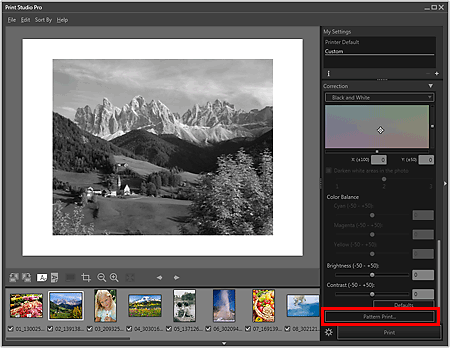
Viene visualizzata la finestra Stampa motivo (Pattern Print).
-
Regolare con precisione la tonalità di colore in Correzione (Correction) in base alle necessità.
 Nota
Nota- Per informazioni su come regolare la tonalità di colore, vedere "Regolazione delle tonalità delle foto in bianco e nero".
-
Selezionare Formato carta (Paper Size) in base alla carta da utilizzare per la stampa del motivo.
-
Selezionare Tonalità X/Y (Tone X/Y) in Stampa motivo (Pattern Print).
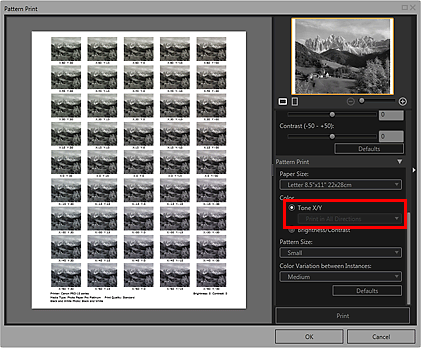
 Importante
Importante- Tonalità X/Y (Tone X/Y) non è disponibile quando Pro9500 Mark II series o Pro9000 Mark II series. Analogamente alla stampa a colori, selezionare la direzione del colore in cui si desidera effettuare la regolazione in Colore (Color) ed eseguire la stampa del motivo. Fare riferimento a "Regolazione del bilanciamento del colore osservando i motivi (Print Studio Pro)" per impostare la direzione del colore.
-
Selezionare Formato motivo (Pattern Size) e Variazione colore tra istanze (Color Variation between Instances).
-
Fare clic su Stampa (Print).
Viene visualizzata la finestra di dialogo Stampa (Print).
-
Fare clic su OK.
Viene stampato il motivo.
-
Basandosi sul motivo stampato, immettere i valori indicati sotto l'immagine con la tonalità di colore desiderata nelle coordinate X e Y.
-
Fare clic su OK nella finestra Stampa motivo (Pattern Print).
La finestra Stampa motivo (Pattern Print) viene chiusa. I valori vengono riflessi nello spazio di regolazione della tonalità di colore bianco e nero nella schermata principale.
 Nota
Nota
- È anche possibile modificare l'area di stampa utilizzata per la stampa del motivo. Per dettagli, vedere "Finestra Stampa motivo".

